Pb imprimante epson dx8450
mister
-
gc2fer Messages postés 12 Statut Membre -
gc2fer Messages postés 12 Statut Membre -
Bonjour,
J'ai acheté une imprimante Epson dx8450 et mon PC ne la reconnait pas.
Lorsque je veut l'installée, on me demande de connecter l'imprimante au PC et d'attendre.
Bien qu' ayant connecter mon imprimante, il ne passe rien et un message d'erreur me demande de reessayer ou de continuer sans installé l'imprimante.
J'attend vos reponse.
J'ai acheté une imprimante Epson dx8450 et mon PC ne la reconnait pas.
Lorsque je veut l'installée, on me demande de connecter l'imprimante au PC et d'attendre.
Bien qu' ayant connecter mon imprimante, il ne passe rien et un message d'erreur me demande de reessayer ou de continuer sans installé l'imprimante.
J'attend vos reponse.
A voir également:
- Pb imprimante epson dx8450
- Spouleur imprimante - Guide
- Epson iprint pc - Télécharger - Impression
- Epson stylus dx8450 - Télécharger - Pilotes & Matériel
- Télécharger pilote imprimante hp - Télécharger - Pilotes & Matériel
- Pilote indisponible imprimante epson ✓ - Forum Imprimante
2 réponses
bonjour
moi aussi j'ai le même problème ,je ne peux pas connecter l'imprimante au pc celui ci ne la reconnait pas merci de m'aider, configuration : window xp explorer 7.0
moi aussi j'ai le même problème ,je ne peux pas connecter l'imprimante au pc celui ci ne la reconnait pas merci de m'aider, configuration : window xp explorer 7.0
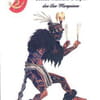
Voici la premier reponse de epson france a ce sujet personellement cela n' pas maarché. si cela peut vous être utille.
1. Débrancher le câble USB et éteindre l'imprimante.
2.Pour supprimer le pilote désiré aller dans :
- démarrer / panneau de configuration
- Ajour et suppression de programmes
- Aller jusqu'à Epson logiciel imprimante et à droite de cette ligne appuyer sur " modifier/supprimer"
- l'icône de l'imprimante que vous désirez supprimer apparait alors sélectionner là avec un clic gauche et appuyer sur"ok"
- la validation de la désinstallation apparait valider là
- le processus de désinstallation se lance / patientez jusqu'à la fin du processus
3. Cliquer sur "Démarrer", puis "Exécuter", taper "inf" puis cliquer sur "OK".
Rendez vous ensuite en haut de votre écran cliquer sur affichage / détails
De même rendez vous une nouvelle fois en haut de votre écran sur outil/option des dossiers/affichage
- Dans la moitié inférieure de la fenêtre : au niveau du deuxieme dossier jaune => DESELECTIONNER si nécessaire "masquer les extensions dont le type est connu"
- Appuyer ensuite sur appliquer et ok
4. Dans la liste, vérifier dans chaque fichier "OEMxxx.inf" - il s’ouvre automatiquement en fichier texte sur un simple double clic - que ce fichier fait référence à votre matériel Epson.
EXEMPLE : pour un fichier nommé Oem8.inf lors d’une désinstallation de R220, ici toutes les occurrences identifiant le fichier comme étant rattaché à la machine à désinstaller ont été mis en gras :
“… Copyright (C) SEIKO EPSON CORPORATION 2005. All rights reserved.
; E_DF1AIE.INF (ARCH:V3)
; E_DF1AIE.INF (LANG:ES)
; E_DF1AIE.INF (VERS:*)
[Version]
Signature = "$Windows NT$"
Provider = %EPSON%
ClassGUID = {4D36E979-E325-11CE-BFC1-08002BE10318}
Class = Printer
DriverVer=04/22/2005, 5.50.00.00
CatalogFile = E_DF1AIE.CAT
[SourceDisksNames.x86]
1=%DISKLABEL%,,
[Manufacturer]
%EPSON% = EPSON,NTx86.5.1
[EPSON]
"EPSON Stylus Photo R220 Series" = EPNDRV,USBPRINT\EPSONStylus_Photo_R2A5C1…”
Si "Epson" ou encore le nom de votre imprimante est présent dans le fichier, supprimer le fichier "OEMxxx.inf" concerné + le "OEMxxx.pnf" de même nom.
5. Cliquer sur "Démarrer", puis "Exécuter", taper "services.msc" puis cliquer sur "OK".
6. Arrêter le service "Spooler d'imprimante"
7. Dans Explorateur Windows, aller à l'adresse suivante C:\windows\system32\spool\drivers\W32X86 et supprimer le dossier "W32X86".
8. Redémarrer l'ordinateur.
Installation d'imprimante/ imprimante multifonction Epson sous Windows XP.
Veuillez dans un premier temps télécharger les différents composants des pilotes nécessaires à votre imprimante ou multifonction Epson , en utilisant le lien suivant :
Vous devez sauvegarder ces fichiers dans un endroit connu ( "le bureau" est souvent le meilleur endroit ), puis...
- Veuillez veiller à ce que votre imprimante soit débranchée
- lancer alors l'installation dans l'ordre suivant ... :
1 - Epson scan ou Epson Twain ( si il s'agit d'un multifonction )
2 - Pilotes d'impression
3 - Easy Print module.
Note : Lors de l'installation du pilote il ous sera demandé de brancher le câble usb de votre machine à l'ordinateur puis de mettre votre périphérique sous tension.
9. Pour faire un test d’impression, Aller dans Imprimante et Fax / Clic droit sur l’imprimante / Propriétés / En bas à droite “Page de test “
En cas d’échec de la réinstallation, le souci peut se situer au niveau des tâches de fond” de l’ordinateur
Si au terme de nos indications,le souci persistait , merci de contacter le Support technique Epson France afin de faire un bilan technique.
1. Débrancher le câble USB et éteindre l'imprimante.
2.Pour supprimer le pilote désiré aller dans :
- démarrer / panneau de configuration
- Ajour et suppression de programmes
- Aller jusqu'à Epson logiciel imprimante et à droite de cette ligne appuyer sur " modifier/supprimer"
- l'icône de l'imprimante que vous désirez supprimer apparait alors sélectionner là avec un clic gauche et appuyer sur"ok"
- la validation de la désinstallation apparait valider là
- le processus de désinstallation se lance / patientez jusqu'à la fin du processus
3. Cliquer sur "Démarrer", puis "Exécuter", taper "inf" puis cliquer sur "OK".
Rendez vous ensuite en haut de votre écran cliquer sur affichage / détails
De même rendez vous une nouvelle fois en haut de votre écran sur outil/option des dossiers/affichage
- Dans la moitié inférieure de la fenêtre : au niveau du deuxieme dossier jaune => DESELECTIONNER si nécessaire "masquer les extensions dont le type est connu"
- Appuyer ensuite sur appliquer et ok
4. Dans la liste, vérifier dans chaque fichier "OEMxxx.inf" - il s’ouvre automatiquement en fichier texte sur un simple double clic - que ce fichier fait référence à votre matériel Epson.
EXEMPLE : pour un fichier nommé Oem8.inf lors d’une désinstallation de R220, ici toutes les occurrences identifiant le fichier comme étant rattaché à la machine à désinstaller ont été mis en gras :
“… Copyright (C) SEIKO EPSON CORPORATION 2005. All rights reserved.
; E_DF1AIE.INF (ARCH:V3)
; E_DF1AIE.INF (LANG:ES)
; E_DF1AIE.INF (VERS:*)
[Version]
Signature = "$Windows NT$"
Provider = %EPSON%
ClassGUID = {4D36E979-E325-11CE-BFC1-08002BE10318}
Class = Printer
DriverVer=04/22/2005, 5.50.00.00
CatalogFile = E_DF1AIE.CAT
[SourceDisksNames.x86]
1=%DISKLABEL%,,
[Manufacturer]
%EPSON% = EPSON,NTx86.5.1
[EPSON]
"EPSON Stylus Photo R220 Series" = EPNDRV,USBPRINT\EPSONStylus_Photo_R2A5C1…”
Si "Epson" ou encore le nom de votre imprimante est présent dans le fichier, supprimer le fichier "OEMxxx.inf" concerné + le "OEMxxx.pnf" de même nom.
5. Cliquer sur "Démarrer", puis "Exécuter", taper "services.msc" puis cliquer sur "OK".
6. Arrêter le service "Spooler d'imprimante"
7. Dans Explorateur Windows, aller à l'adresse suivante C:\windows\system32\spool\drivers\W32X86 et supprimer le dossier "W32X86".
8. Redémarrer l'ordinateur.
Installation d'imprimante/ imprimante multifonction Epson sous Windows XP.
Veuillez dans un premier temps télécharger les différents composants des pilotes nécessaires à votre imprimante ou multifonction Epson , en utilisant le lien suivant :
Vous devez sauvegarder ces fichiers dans un endroit connu ( "le bureau" est souvent le meilleur endroit ), puis...
- Veuillez veiller à ce que votre imprimante soit débranchée
- lancer alors l'installation dans l'ordre suivant ... :
1 - Epson scan ou Epson Twain ( si il s'agit d'un multifonction )
2 - Pilotes d'impression
3 - Easy Print module.
Note : Lors de l'installation du pilote il ous sera demandé de brancher le câble usb de votre machine à l'ordinateur puis de mettre votre périphérique sous tension.
9. Pour faire un test d’impression, Aller dans Imprimante et Fax / Clic droit sur l’imprimante / Propriétés / En bas à droite “Page de test “
En cas d’échec de la réinstallation, le souci peut se situer au niveau des tâches de fond” de l’ordinateur
Si au terme de nos indications,le souci persistait , merci de contacter le Support technique Epson France afin de faire un bilan technique.

